Чтобы проверить температуру ЦП в Windows 11 без дополнительного программного обеспечения, войдите в BIOS/UEFI и найдите значение «Температура ядра ЦП». Кроме того, вы можете узнать температуру вашего процессора с помощью бесплатных приложений, таких как Core Temp, Speccy и Open Hardware Monitor. Думаете, что процессор вашего ПК становится слишком горячим, но не знаете, какой именно температуры он достигает? Используя встроенный метод и несколько бесплатных сторонних приложений, вы можете быстро и легко узнать температуру процессора вашего ПК с Windows 11.
Использование BIOS/UEFI
Один из встроенных методов определения температуры процессора на некоторых компьютерах – это использование меню UEFI вашего компьютера, которое часто называют BIOS. В этом меню отображается различная информация о вашей системе, иногда включая температуру вашего процессора.
Обратите внимание, что у этого метода есть небольшой недостаток: этот метод показывает температуру вашего процессора, когда Windows 11 не загружена. Это означает, что если вы пытаетесь выяснить, вызывает ли конкретное приложение или игра перегрев вашего процессора, вы не сможете исследовать эту проблему с помощью этого метода. Кроме того, не все меню BIOS отображают температуру процессора, поэтому в зависимости от вашего устройства вы можете не найти ничего полезного.
Тем не менее, если вы хотите попробовать использовать этот метод, откройте приложение «Настройки» на ПК с Windows 11. нажав Windows+i. На левой боковой панели выберите «Система». На правой панели выберите «Восстановление».
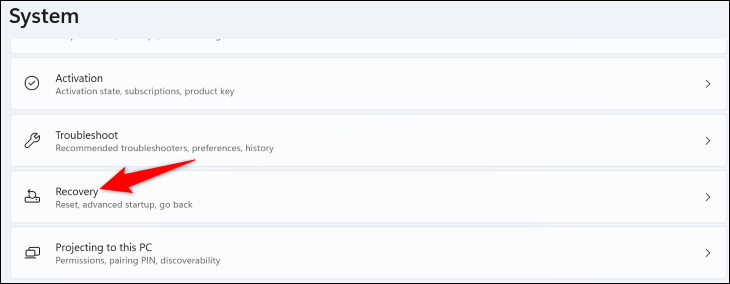
На странице «Восстановление» рядом с пунктом «Расширенный запуск» нажмите «Перезагрузить сейчас». Затем в открывшемся окне выберите «Перезагрузить сейчас».

Когда компьютер снова включится, в открытом меню перейдите к разделу Устранение неполадок > Настройки прошивки UEFI и нажмите «Перезагрузить». Вы войдете в меню BIOS/UEFI.
Здесь вы можете найти текущую температуру вашего ЦП рядом с «Температурой ядра ЦП» или аналогичной опцией. Если вы не найдете эту опцию на главной странице вашего BIOS/UEFI, проверьте другие вкладки, например «Дополнительно». Если вы не можете найти температуры, используйте один из сторонних инструментов, показанных ниже.
Использование Core Temp
Приложение Core Temp – бесплатное приложение. это позволяет вам проверять температуру вашего процессора как на главном экране приложения, так и на панели задач. Он также отображает температуру для каждого ядра вашего процессора, что в некоторых случаях удобно.
Чтобы использовать приложение, посетите сайт Core Temp в своем веб-браузере, загрузите и установите приложение на свой компьютер. Во время установки не забудьте снять флажок «Build Your Kingdom», который устанавливает нежелательное ПО на ваш компьютер.
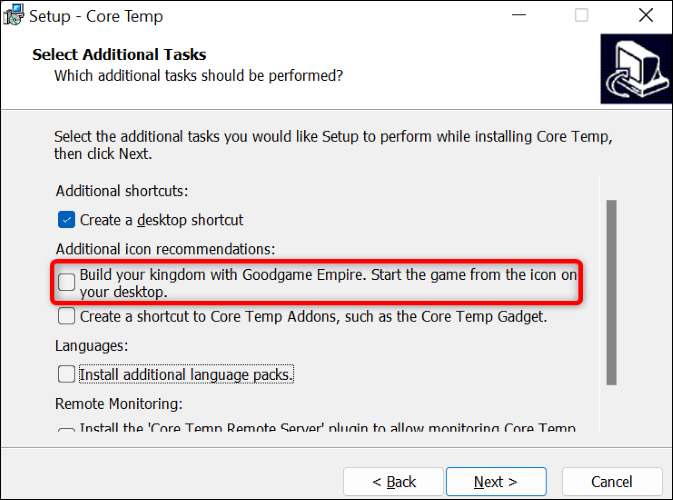
Запустите приложение Core Temp. В разделе приложения «Показания температуры» вы увидите текущую температуру процессора.
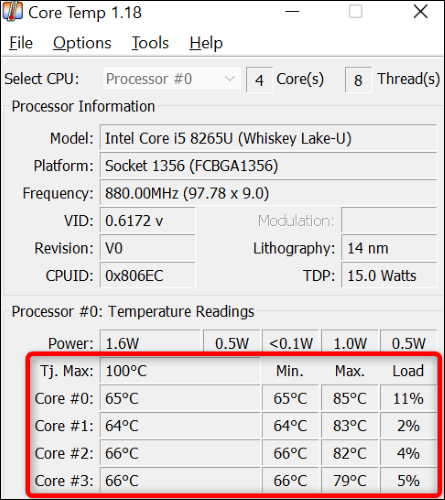
Временные числа постоянно обновляются, так как температура вашего процессора постоянно колеблется.
Быстрый способ увидеть температуру вашего процессора, не открывая интерфейс приложения, — щелкнуть приложение в вашем системный трей. Вы увидите температуру каждого ядра прямо на панели задач.

Использование Speccy
Еще одно популярное и бесплатное приложение, которое можно использовать для определения температуры процессора в Windows 11 — это Speccy. Это приложение позволяет вам проверить температуру вашего процессора, а также получить другие сведения о вашем ПК.
Чтобы использовать его, откройте веб-браузер и перейдите на сайт Speccy. Загрузите и установите приложение на свой компьютер.
Запустите только что установленное приложение. На главной странице приложения в разделе «ЦП» вы увидите общую температуру процессора.
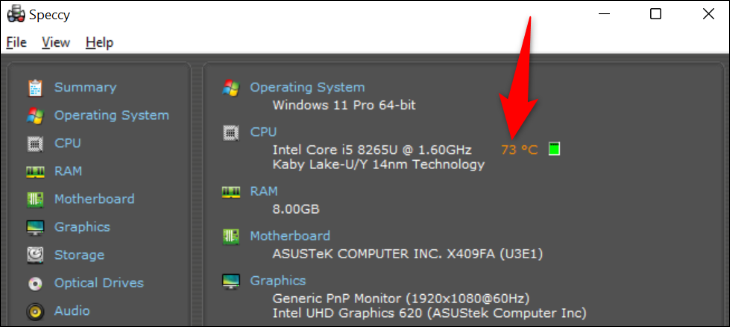
Чтобы узнать температуру каждого ядра, нажмите «ЦП» на левой боковой панели приложения. На правой панели в разделе «Ядра» вы увидите температуру каждого ядра ЦП. .
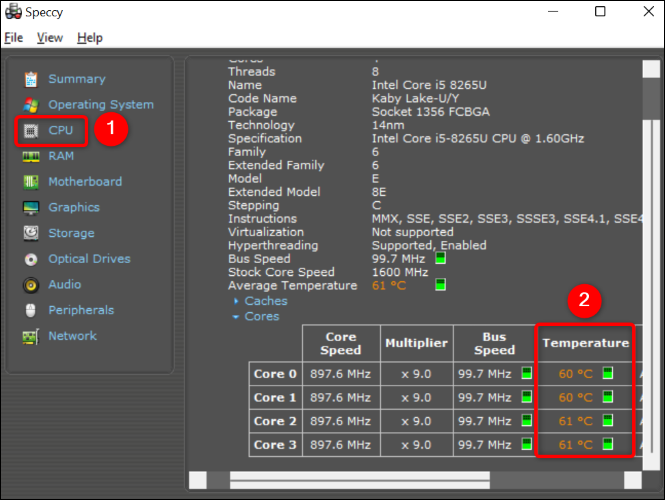
Использование Open Hardware Monitor
Open Hardware Monitor — это бесплатная программа с открытым исходным кодом. Приложение, которое вы можете использовать для проверки температуры вашего процессора, а также для поиска другой информации о компонентах вашего ПК.
Чтобы использовать это приложение, перейдите на сайт Open Hardware Monitor и загрузите приложение. Извлеките ZIP-файл приложения. на вашем ПК.
Откройте папку, в которую вы распаковали ZIP-файл, щелкните правой кнопкой мыши файл «OpenHardwareMonitor.exe» и выберите «Запуск от имени администратора». Вам необходимо запустить приложение с правами администратора. поскольку для использования датчика температуры и других датчиков требуется доступ администратора.
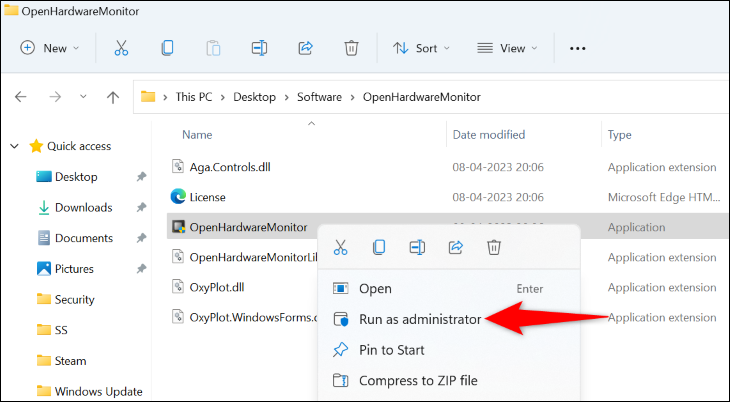
В окне «Контроль учетных записей» выберите «Да».
На экране приложения в разделе «Температуры» вы найдете температуру каждого ядра вашего процессора.
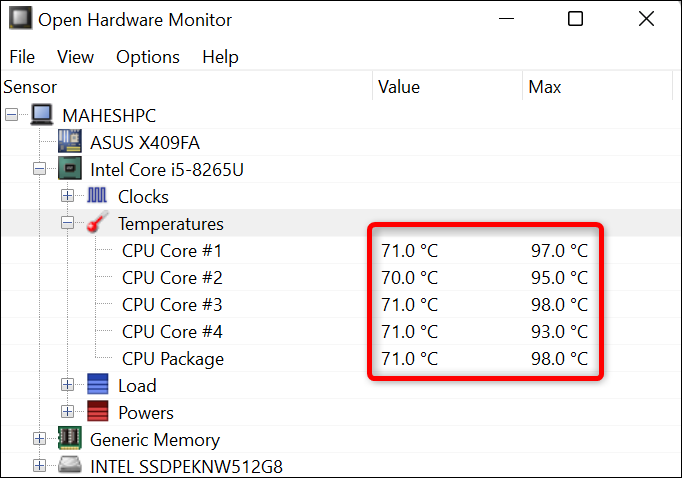
Приложение также отображает другую полезную информацию, например температуру жесткого диска или SSD-накопителя.
Часто задаваемые вопросы
Какова нормальная температура моего процессора?
Нормальная температура вашего процессора зависит от того, что вы делаете на своем ПК. Если вы используете приложение или игру, интенсивно использующую процессор, температура вашего процессора, естественно, возрастет. Однако идеально, если температура вашего ЦП остается около 75 градусов Цельсия (167 градусов по Фаренгейту).
Какова максимальная температура ЦП?
Максимальная температура ЦП зависит от ЦП. модель у вас есть. Вы можете использовать бесплатное приложение, такое как Speccy, чтобы узнать максимальную рекомендуемую температуру для вашего конкретного процессора. Вообще говоря, максимальная температура процессоров Intel составляет около 100 градусов Цельсия, а процессоров AMD – 90 градусов Цельсия.
Как снизить температуру процессора?
Некоторые способы снижения температуры процессора включают: закрытие приложений или игр, интенсивно использующих ЦП, если вы их не используете, очистку ПК, чтобы внутри был хороший поток воздуха, и использование гаджета для охлаждения ЦП. Это могут быть вентиляторы, жидкостное охлаждение и кулеры AIO.








